
Spisu treści:
- Autor John Day [email protected].
- Public 2024-01-30 11:29.
- Ostatnio zmodyfikowany 2025-01-23 15:03.
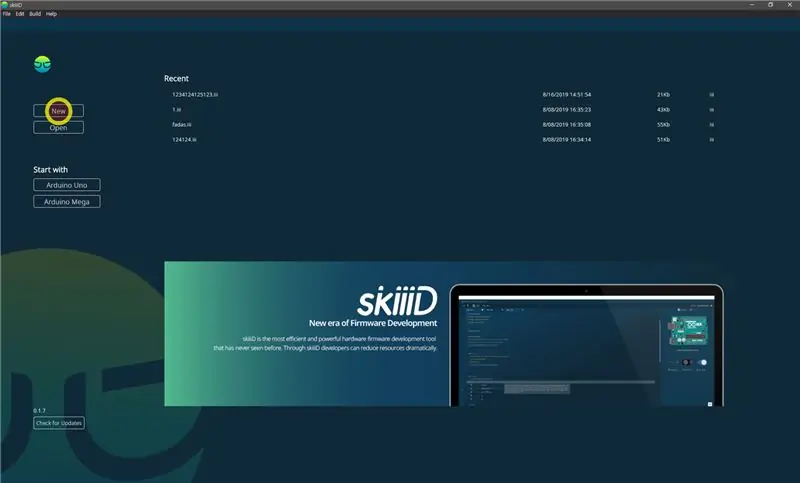

Przed rozpoczęciem dostępny jest podstawowy samouczek dotyczący korzystania ze skiiiD
www.instructables.com/id/Getting-Started-With-SkiiiD-Editor/
Krok 1: Uruchom SkiiiD
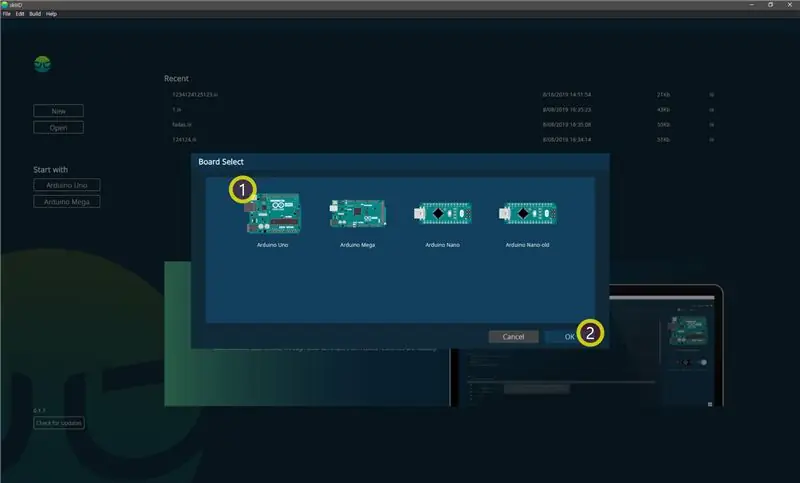
#1 Uruchom skiiiD i wybierz przycisk Nowy
Krok 2: Wybierz tablicę
#2 Wybierz ①Arduino Uno, a następnie kliknij ②Przycisk OK
Krok 3: Dodaj element silnika serwo
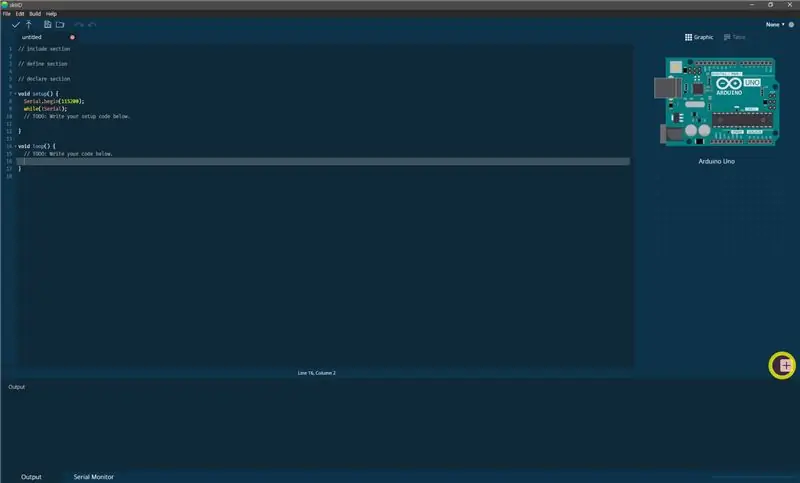
#1 Kliknij „+” (przycisk Dodaj składnik), aby wyszukać i wybrać składnik.
Krok 4: Wyszukaj „Servo Motor”
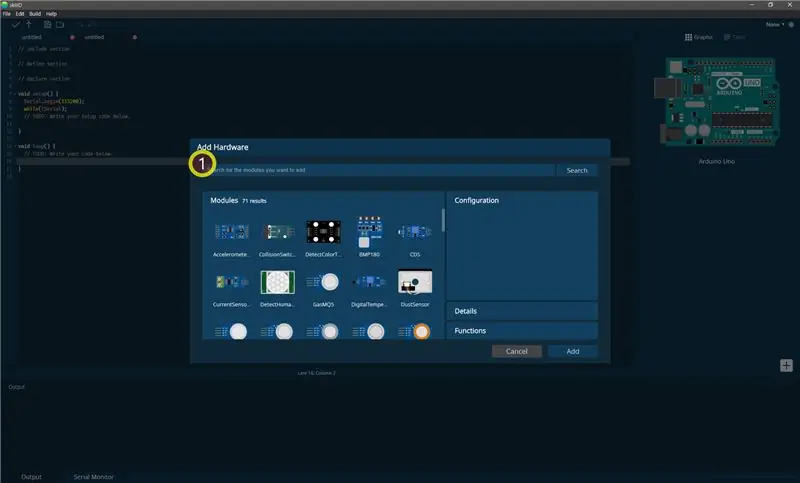
#2 ① Wyszukaj moduł Servo na pasku wyszukiwania i
Krok 5: Wybierz moduł
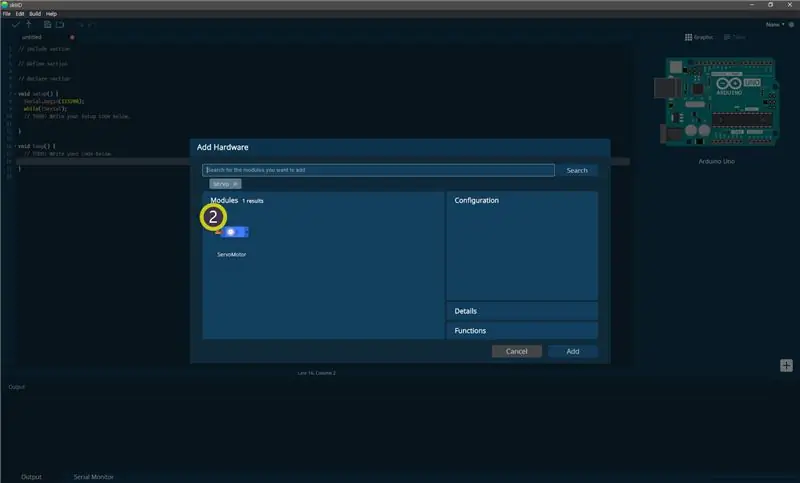
#3 ②Kliknij Servo Motor,
Krok 6: Wskazanie pinów i konfiguracja
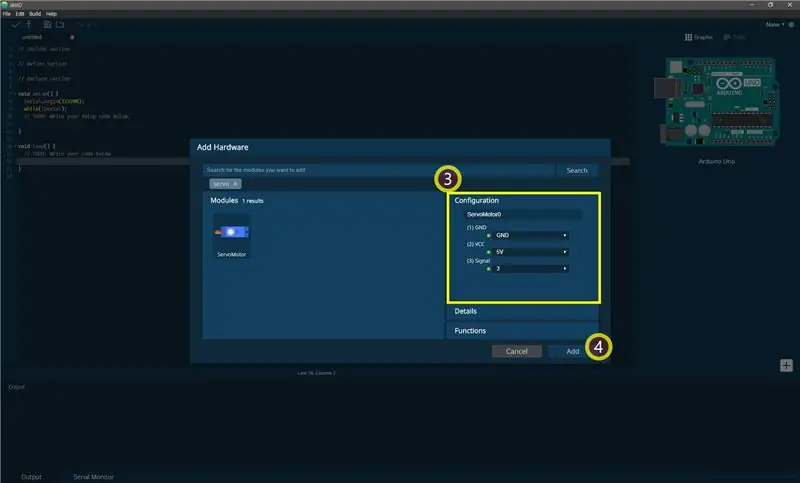
#4 wtedy możesz zobaczyć wskazanie pinu ③. (Możesz to skonfigurować.)
#5 ④Kliknij przycisk DODAJ
Krok 7: Dodano moduł
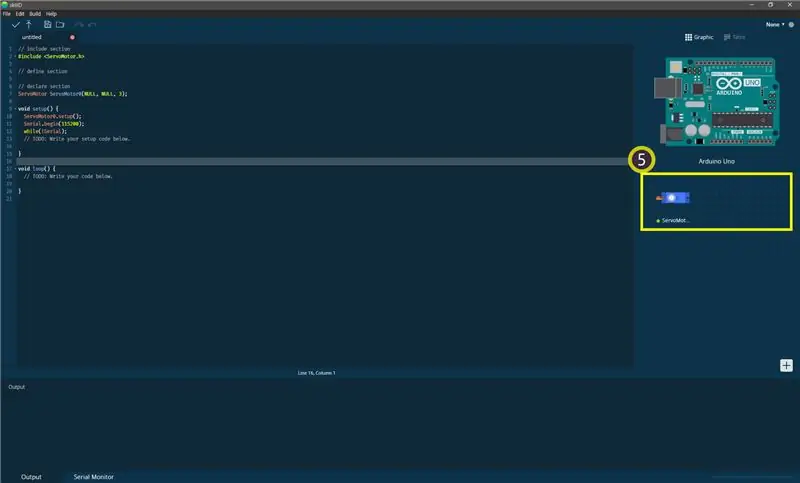
#6 ⑤Dodany moduł pojawił się w prawym okienku na stronie edytora.
Krok 8: Jedna funkcja serwomotoru
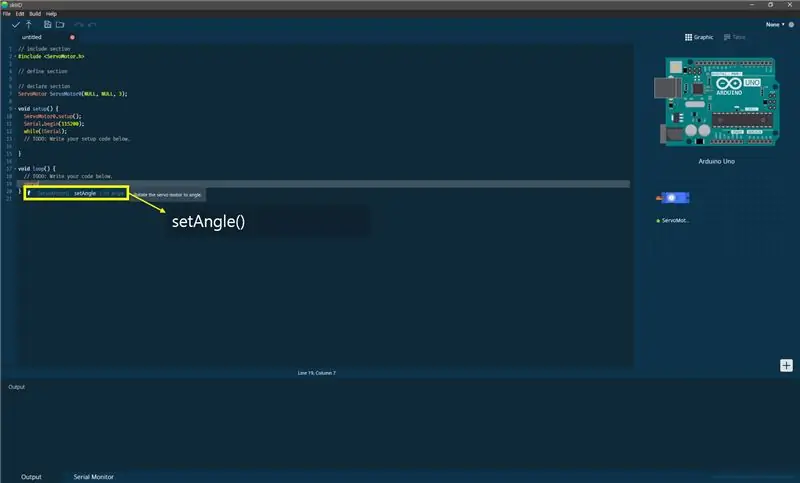
setAngle() - Obróć serwomotor zgodnie z wpisanym kątem
Krok 9: Kontakt i opinie
Pracujemy nad bibliotekami komponentów i płyt. Zapraszam do korzystania z niego i zapraszam do przesyłania opinii. Poniżej znajdują się metody kontaktu
email: [email protected]
twitter:
Facebook:
wejdź na https://skiiid.io/contact/ i przejdź do zakładki Potrzebna pomoc.
Komentarze też są w porządku!
Zalecana:
Jak korzystać z funkcji Detect Color TCS3200 ze SkiiiD: 9 kroków

Jak korzystać z Detect Color TCS3200 z SkiiiD: samouczek dotyczący tworzenia Detect Color TCS3200 z skiiiD
Jak korzystać z LaserKY008 z SkiiiD: 9 kroków

Jak korzystać z LaserKY008 z SkiiiD: Ten projekt jest instrukcją „jak korzystać z segmentu 3642BH z Arduino za pomocą skiiiDBprzed rozpoczęciem, poniżej znajduje się podstawowy samouczek dotyczący korzystania ze skiiiD https://www.instructables.com/id/Getting- Rozpoczęto-z-SkiiiD-Editor
Jak korzystać z termometru na podczerwieńGY906 z SkiiiD: 9 kroków

Jak korzystać z termometru na podczerwień GY906 z programem SkiiiD: samouczek dotyczący tworzenia termometru na podczerwień GY906 z programem skiiiD
Jak korzystać z gazu MQ-6 w SkiiiD: 10 kroków

Jak korzystać z gazu MQ-6 w programie SkiiiD: samouczek dotyczący opracowywania gazu MQ-6 w programie skiiiD
Jak korzystać z terminala Mac i jak korzystać z kluczowych funkcji: 4 kroki

Jak korzystać z terminala Mac i jak korzystać z kluczowych funkcji: Pokażemy Ci, jak otworzyć terminal MAC. Pokażemy również kilka funkcji w Terminalu, takich jak ifconfig, zmiana katalogów, dostęp do plików i arp. Ifconfig pozwoli Ci sprawdzić Twój adres IP i reklamę MAC
